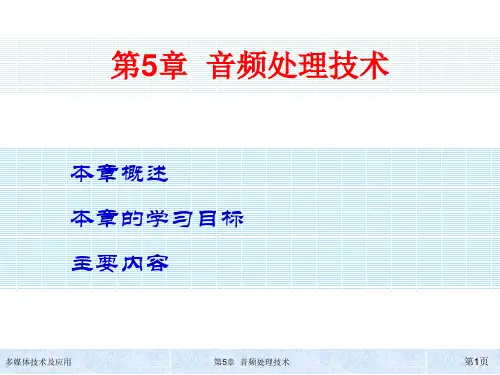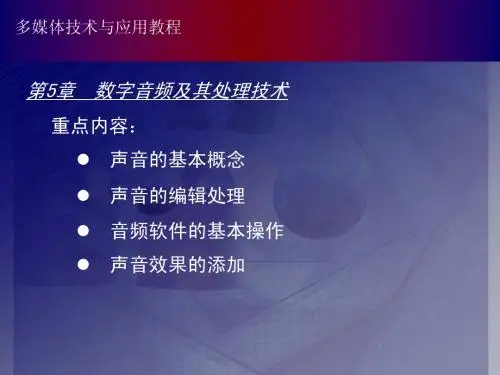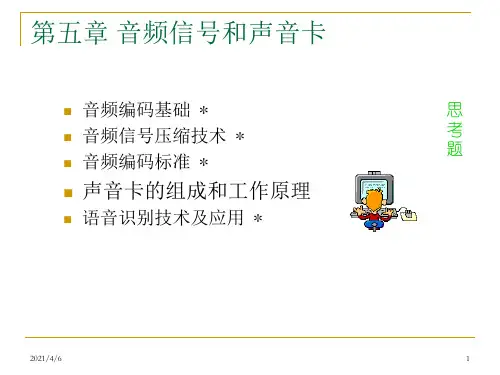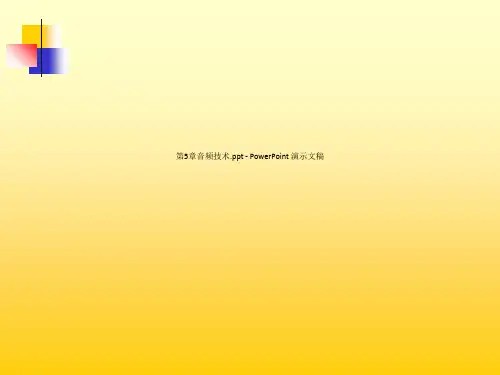多媒体技术与应用教程
二, 声音的编辑处理
1,Sound Forge音频编辑软件
执行"开始""所有程序"SonySound Forge 8.0命令, 即可打开Sound Forge软件.选择一个合适的音频文件并将其导入, 此时的主界面如下图所示.
多媒体技术与应用教程
三, 音频软件的基本操作
1,打开现有音频文件
多媒体技术与应用教程
三, 音频软件的基本操作
2,创建一个新的波形数据
执行FileNew命令,弹出New Windows对话框,如下图 所示.选择合适的音频格式后按OK按钮,即可生成新的波形 数据窗口.这样创建的波形数据窗是空无任何声音的.实际 上Sound Forge并不认为这是没有"声音"的,只是这段"声 音"非常短,时间长度为0.
多媒体技术与应用教程
三, 音频软件的基本操作
3,声音数据的拷贝
(1)选中需要拷贝的波形 (2)执行EditCopy命令.快捷方式:Ctrl + C. (3)激活另一个波形数据窗,再执行EditPaste命令,即 3 Edit P 音频软件的基本操作
多媒体技术与应用教程
四, 声音效果的添加
2,回声效果
执行FileOpen命令,导入一 个声音文件. 执行Effects]Delay/Echo] Effects] Delay/Echo] Multi-Tap Delay命令,打开如右图 所示的"Sony Multi-Tap Delay-清 唱.wav"对话框.在Preset下拉列表 中选择Cathedral3选项,点击OK按 钮保存设置,这样便实现了模拟教 堂回声的效果,感觉好象一个人在 教堂中唱歌.